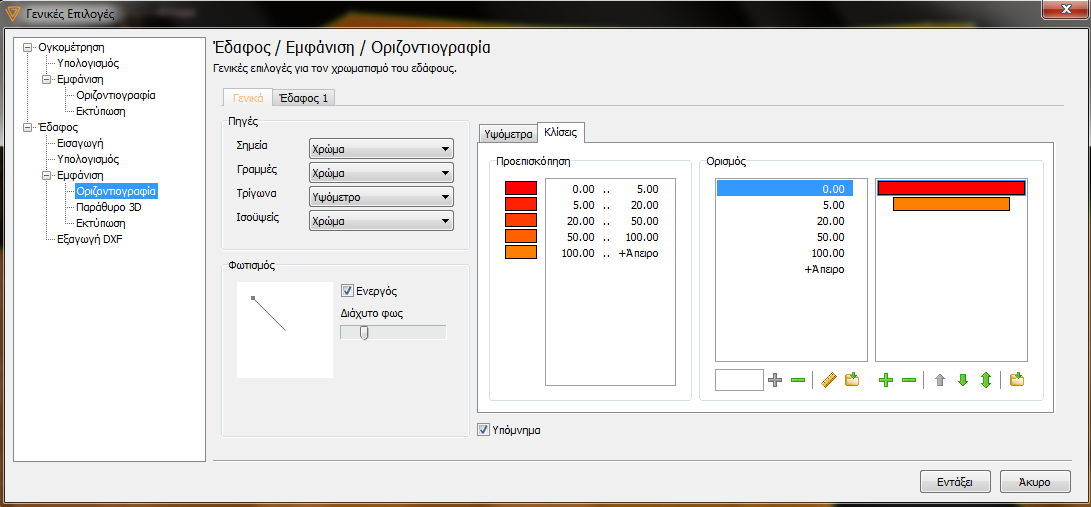Μέσα από το πρόγραμμα μπορείτε να ελέγξετε απόλυτα την εμφάνιση των στοιχείων εδάφους, τόσο στην οθόνη όσο και στην εκτύπωση.
Η εμφάνιση των στοιχείων ενός εδάφους και ο τρόπος που παρουσιάζονται στην οθόνη καθορίζεται από το πλαίσιο διαλόγου της εντολής Επιλογές Εμφάνισης και από το πλαίσιο διαλόγου Επιλογές Εδάφους και συγκεκριμμένα στις καρτέλες Εμφάνιση 1, Εμφάνιση 2 και Εμφάνιση 3. Εδώ μπορείτε να ορίσετε ποια στοιχεία του εδάφους (αλλά και του υπόλοιπου έργου), θα είναι ορατά ώστε να είναι ευκολότερη η εργασία σας, αλλά και με ποιον τρόπο θα εμφανίζονται. Αναλυτικά για κάθε στοιχείο ισχύει:
| 1. | Σημεία: Τα σημεία εμφανίζονται στην οθόνη με γκρί τελείες. Αν θέλετε μπορείτε να εμφανίσετε το όνομα και το υψόμετρο του σημείου. Το όνομα του σημείου εμφανίζεται πάνω και δεξιά από το σημείο, ενώ το υψόμετρο κάτω και δεξιά. Η ενεργοποίηση της εμφάνισης γίνεται, είτε από το πλαίσιο διαλόγου Επιλογές Εδάφους, είτε από το πλαίσιο διαλόγου της εντολής Επιλογές εμφάνισης. Σε κάθε περίπτωση επιλέγετε το έδαφος που θέλετε και ενεργοποιείτε τα πεδία επιλογής Σημεία (για την εμφάνιση των σημείων), Ονόματα (για την εμφάνιση των ονομάτων) και Υψόμετρα (για την εμφάνιση των υψομέτρων). |
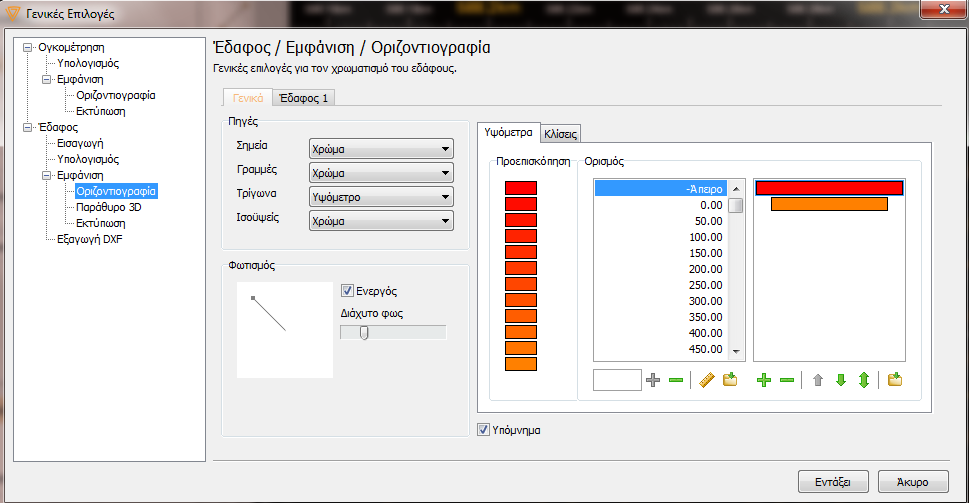
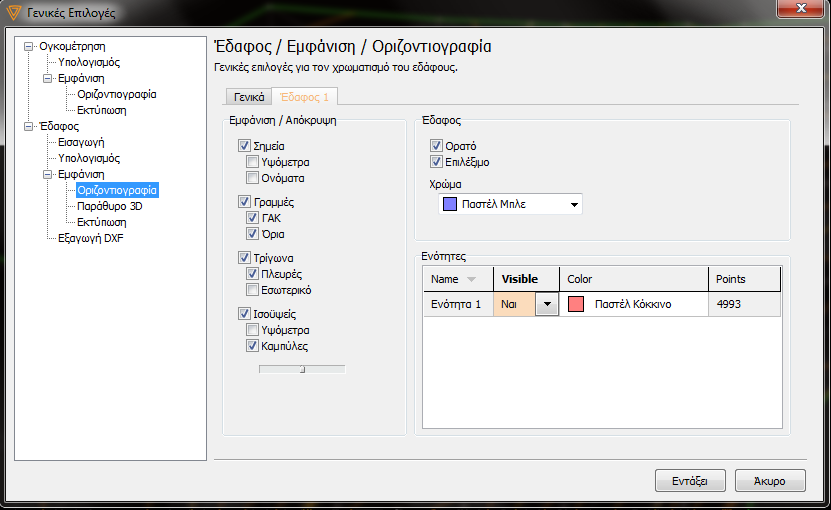
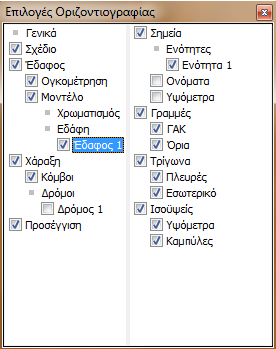
| 2. | ΓΑΚ και Όρια (περίμετροι και οάσεις): Οι ΓΑΚ εμφανίζονται στην οθόνη με συνεχείς γραμμές κόκκινου χρώματος, ενώ οι περίμετροι και οι οάσεις με συνεχείς γραμμές πράσινου χρώματος. Η ενεργοποίηση της εμφάνισης γίνεται, είτε από το πλαίσιο διαλόγου Επιλογές Εδάφους, είτε από το πλαίσιο διαλόγου της εντολής Επιλογές εμφάνισης. Σε κάθε περίπτωση επιλέγετε το έδαφος που θέλετε και ενεργοποιείτε τα πεδία επιλογής ΓΑΚ (για την εμφάνιση των ΓΑΚ) και Όρια (για την εμφάνιση των περιμέτρων - οάσεων). |
| 3. | Ισοϋψείς: Εμφανίζονται στην οθόνη ως συνεχείς γραμμές (καμπύλες ή τεθλασμένες), με κίτρινο χρώμα οι κύριες και μωβ οι ενδιάμεσες. Αν θέλετε μπορούν να εμφανίζονται τα υψόμετρα των ισοϋψών, ενδιάμεσα των γραμμών. Η ενεργοποίηση της εμφάνισης των ισοϋψών γίνεται, είτε από το πλαίσιο διαλόγου Επιλογές Εδάφους, είτε από το πλαίσιο διαλόγου της εντολής Επιλογές εμφάνισης. Σε κάθε περίπτωση επιλέγετε το έδαφος που θέλετε και ενεργοποιείτε τα πεδία επιλογής Ισοϋψείς (για την εμφάνιση των ισοϋψών), Υψόμετρα (για την εμφάνιση των υψομέτρων τους) και Καμπύλες (για την εμφάνιση των ισοϋψών ως καμπύλες). |
Ο συντελεστής καμπυλότητας, δηλαδή το πόσο στρογγυλευμένες είναι οι καμπύλες, ορίζεται από τον ροοστάτη που βρίσκεται ακριβώς κάτω από το πεδίο επιλογής Καμπύλες της καρτέλας Εμφάνιση 1 στο πλαίσιο διαλόγου Επιλογές Εδάφους. Για μείωση της καμπυλότητας μετακινείται το ροοστάτη προς τα αριστερά ενώ για αύξηση προς τα δεξιά.
Εμφάνιση Τριγώνων
Στο Tessera έχετε τέσσερις δυνατότητες εμφάνισης των τριγώνων, τις οποίες μπορείτε να συνδιάσετε μεταξύ τους για να έχετε το βέλτιστο αποτέλεσμα.
| 1. | Γενικά: Η εμφάνιση των τριγώνων, όποιος και αν είναι ο τρόπος εμφάνισης ενεργοποιείται/απενεργοποιείται από το πλαίσιο διαλόγου της εντολής Επιλογές. Επιλέγετε το έδαφος που θέλετε και ενεργοποιείτε/απενεργοποιείτε το πεδίο επιλογής Τρίγωνα (για την εμφάνιση / απόκρυψη των τριγώνων), αντίστοιχα. |
| 2. | Πλευρές: Η ενεργοποίηση της εμφάνισης των πλευρών των τριγώνων γίνεται, είτε από το πλαίσιο διαλόγου Επιλογές Εδάφους, είτε από το πλαίσιο διαλόγου της εντολής Επιλογές εμφάνισης. Σε κάθε περίπτωση επιλέγετε το έδαφος, που θέλετε και ενεργοποιείτε το πεδίο επιλογής Πλέγμα ή Πλευρές αντίστοιχα. Στο σχήμα, φαίνεται ένα παράδειγμα εμφάνισης τριγώνων με αυτό τον τρόπο, με επιλεγμένη παράλληλα και την φωτοσκίαση. |
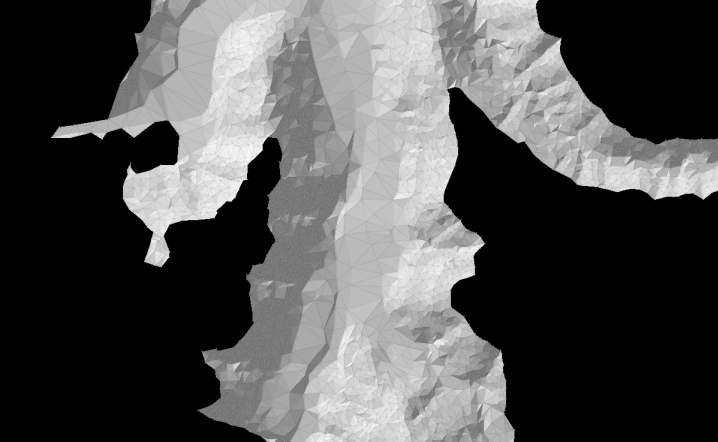
| 3. | Φωτοσκίαση: Η ενεργοποίηση της φωτοσκίασης γίνεται στα ίδια πλαίσια διαλόγου με τις πλευρές, μόνο που τώρα ενεργοποιείται το πεδίο επιλογής Φωτοσκίαση, στο πλαίσιο διαλόγου Επιλογές Εδάφους, που βρίσκεται στην καρτέλα Εμφάνιση 1 και στην ενότητα Φωτοσκίαση. Από εκεί μπορείτε, με τη βοήθεια των ροοστατών να ορίσετε τόσο τη φωτεινότητα, από το πεδίο Ένταση, όσο και το χρώμα του φωτός από το πεδίο Διάχυτο Φως. Ακόμα με αριστερό κλικ πάνω στο λευκό τετράγωνο μπορείτε να ορίσετε τη γωνία του φωτός. Από τις Επιλογές εμφάνισης μπορείτε μόνο να ενεργοποιήσετε ή να απενεργοποιήσετε την φωτοσκίαση. Στο σχήμα, φαίνεται ένα παράδειγμα εμφάνισης των τριγώνων με φωτοσκίαση. |

| 4. | Υψομετρική σκίαση: Στο σχήμα, φαίνεται ένα παράδειγμα εμφάνισης των τριγώνων με υψομετρική σκίαση. Η ενεργοποίηση της, γίνεται στα ίδια πλαίσια διαλόγου με τις πλευρές, μόνο που τώρα ενεργοποιείται το πεδίο επιλογής Υψόμετρα, στο πλαίσιο διαλόγου Επιλογές Εδάφους, που βρίσκεται στην καρτέλα Γενικά. Αν θέλετε να εμφανίζεται ένα υπόμνημα με τις υψομετρικές ζώνες στην περιοχή σχεδίασης ενεργοποιήστε το πεδίο επιλογής Υπόμνημα. Αντίστοιχα για να εμφανίζεται μια διαχωριστική γραμμή πάνω στο όριο των χρωματικών ζωνών εργοποιήστε το πεδίο επιλογής Όριο. Όσον αφορά τον υψομετρικό καθορισμό των ζωνών, αυτές μπορούν είτε, να καθορισθούν αυτόματα από το πρόγραμμα πατώντας το κουμπί |
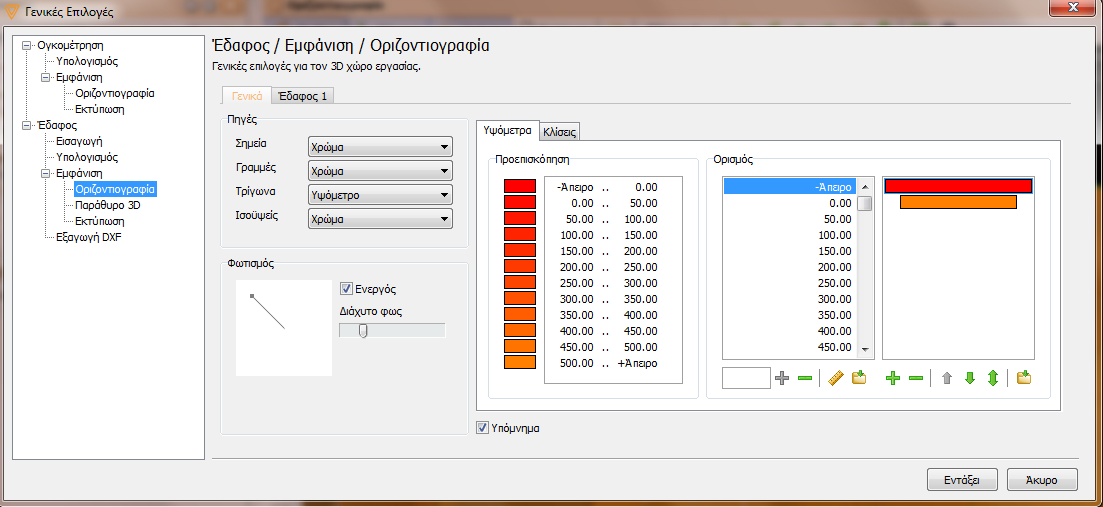
| 5. | Χρωματισμός κλίσεων: Το Tessera σας δίνει επίσης τη δυνατότητα χρωματικής απεικόνισης των τριγώνων ανάλογα με την κλίση τους. Η ενεργοποίηση της, γίνεται στα ίδια πλαίσια διαλόγου με τις πλευρές, μόνο που τώρα ενεργοποιείτε το πεδίο επιλογής Χρωματισμός Κλίσεων, που βρίσκεται στην καρτέλα Γενικά, του πλαισίου διαλόγου Κλίσεις. Όσον αφορά τον χρωματισμό των ζωνών ισχύουν τα ίδια με την υψομετρική σκίαση. |